Η επεξεργασία ενός αρχείου ήχου μπορεί να είναι μια αρκετά δύσκολη εργασία που αντιμετωπίζουν πολλοί άνθρωποι λόγω της έλλειψης γνώσης μεταξύ των νέων χρηστών. Ευτυχώς, με την ταχεία πρόοδο της τεχνολογίας, πολλά δωρεάν εργαλεία λογισμικού εμφανίζονται στο διαδίκτυο. Η χρήση της διαθεσιμότητας αυτών των δωρεάν λογισμικού παρέχει δωρεάν γνώση που μπορείτε να αποκτήσετε. Επιπλέον, το να μάθετε πώς να επεξεργάζεστε τα αρχεία ήχου σας απαιτεί σημαντικό χρόνο για να το συνηθίσετε. Γι' αυτό έχουμε συγκεντρώσει μια λίστα με μαθήματα που θα σας βοηθήσουν επεξεργαστείτε τα αρχεία ήχου σας Με ευκολία.
Μέρος 1. Πώς να επεξεργαστείτε τον ήχο με τον καλύτερο επεξεργαστή ήχου
Μετατροπέας βίντεο AVAide είναι μια ευέλικτη εφαρμογή που μπορεί να χειριστεί και να επεξεργαστεί αρχεία βίντεο. Επιπλέον, αυτή η εφαρμογή είναι γεμάτη με τόσα πολλά εργαλεία που μπορείτε να χρησιμοποιήσετε, όπως περικοπή, αποκοπή, συγχώνευση ή ακόμα και αλλαγή του τύπου εξόδου δεδομένων του ήχου σας. Η αφαίρεση απλών θορύβων φόντου είναι μια απλή εργασία με το AVAide Video Converter.
Τώρα, τα απαραίτητα για την επεξεργασία ενός αρχείου ήχου είναι ένα πρόγραμμα που διαθέτει τα εργαλεία για να λύσει τα προβλήματά σας. Πρέπει να διαθέτει τα εργαλεία προόδου για να βελτιώσει ή να κάνει το τρέχον αρχείο ήχου σας τακτοποιημένο, όπως τη δυνατότητα να αυξήσετε το αρχείο ήχου σας ψηφιακά ή ακόμα και να κάνετε remix το αρχείο ήχου σας με ευκολία. Οι λειτουργίες που αναφέρονται είναι διαθέσιμες στο AVAide Video Converter. Για να μάθετε πώς να χρησιμοποιείτε την εφαρμογή, σας ενθαρρύνουμε να ακολουθήσετε τα βήματα που περιλαμβάνονται παρακάτω.
Βήμα 1Λήψη και εγκατάσταση εφαρμογής
Το πρώτο βήμα είναι να αποκτήσετε την εφαρμογή και να την εγκαταστήσετε στον υπολογιστή σας.

δοκιμάστε το Για Windows 7 ή νεότερη έκδοση
 Ασφαλής λήψη
Ασφαλής λήψη
δοκιμάστε το Για Mac OS X 10.13 ή νεότερη έκδοση
 Ασφαλής λήψη
Ασφαλής λήψηΒήμα 2Εισαγωγή αρχείου ήχου
Μετά την εγκατάσταση, τώρα θα κάνετε κλικ στο Αφαίρεση θορύβου επιλογή αφού κάνετε κλικ στο Εργαλειοθήκη κουμπί στην αίτησή σας. Όταν μέσα στο Αφαίρεση θορύβου Μπορείτε πλέον να εισάγετε τα αρχεία σας και θα μπορείτε να επεξεργαστείτε τα αρχεία ήχου σας χρησιμοποιώντας τα διαθέσιμα εργαλεία που υπάρχουν στο εσωτερικό.
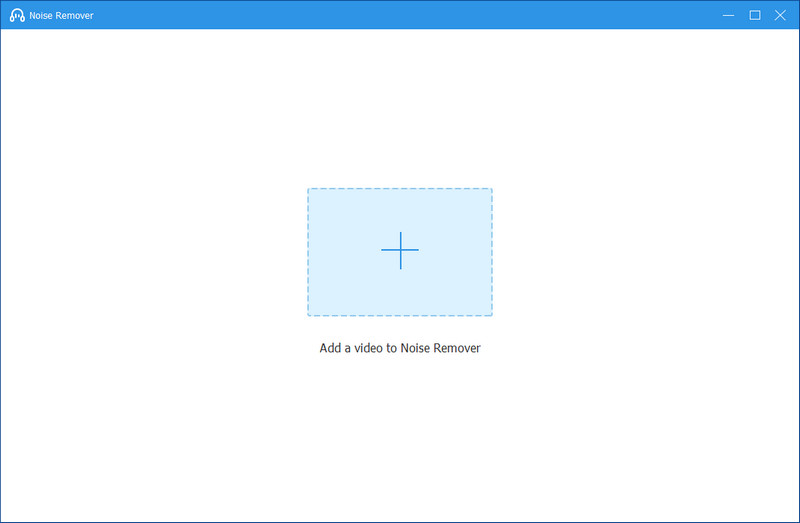
Βήμα 3Επεξεργασία αρχείου ήχου
Μετά την εισαγωγή, μπορείτε να ξεκινήσετε την επεξεργασία του αρχείου σας ανάλογα με τη χρήση του. Χρησιμοποιώντας τα εργαλεία που επισημαίνονται στη φωτογραφία, θα μπορείτε να αλλάξετε την ένταση και την καθυστέρηση, να αλλάξετε την έξοδο τύπου αρχείου και ακόμη και να αλλάξετε το όνομα του αρχείου σας.
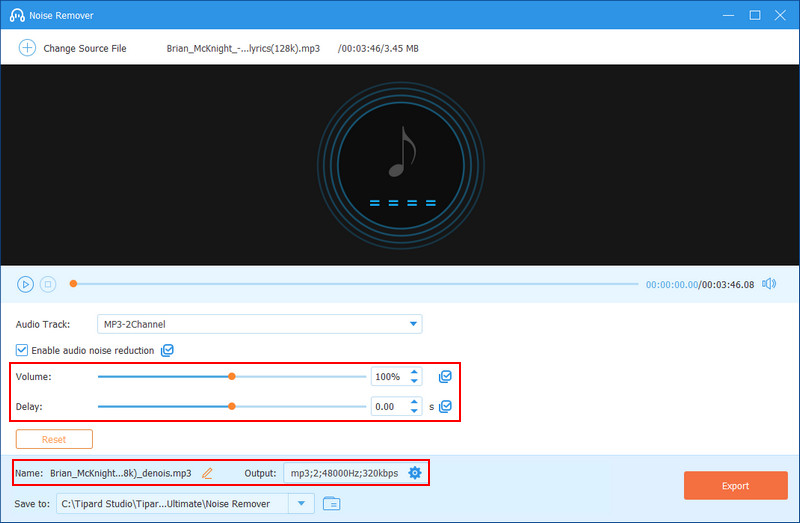
Βήμα 4Εξαγωγή αρχείου ήχου
Μετά την επεξεργασία του αρχείου ήχου, μπορείτε πλέον να εξαγάγετε το αρχείο ήχου σας. Απλώς κάντε κλικ στο Εξαγωγή κουμπί στην κάτω δεξιά γωνία της εφαρμογής σας. Μπορείτε να βρείτε το αρχείο που έχετε μετατρέψει στον κατάλογο αρχείων σας.
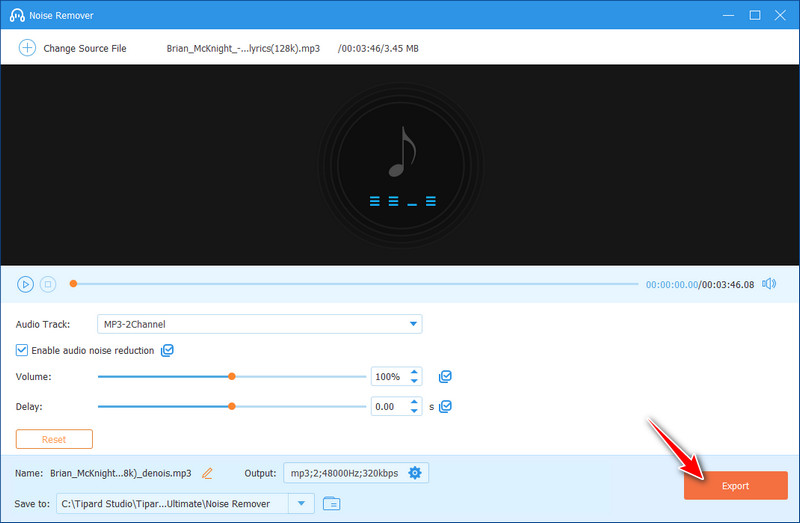
Μέρος 2. Τρόπος επεξεργασίας ήχου στο iMovie
Το iMovie είναι ένα ευέλικτο και φιλικό προς το χρήστη λογισμικό επεξεργασίας βίντεο που μπορεί επίσης να επεξεργαστεί αρχεία ήχου για Mac. Με το iMovie, μπορείτε να επεξεργάζεστε απρόσκοπτα αρχεία ήχου για να βελτιώσετε τα έργα σας βίντεο. Η εισαγωγή ήχου είναι εύκολη υπόθεση, καθώς το iMovie υποστηρίζει ένα ευρύ φάσμα μορφών ήχου. Μόλις ο ήχος σας είναι στο έργο, μπορείτε εύκολα να περικόψετε, να χωρίσετε και να τακτοποιήσετε κλιπ ήχου με ακρίβεια. Το λογισμικό παρέχει εργαλεία για τη ρύθμιση της έντασης, την προσθήκη εφέ fade-in και fade-out και την εφαρμογή βελτιώσεων ήχου. Είτε εργάζεστε σε ένα οικιακό βίντεο, ένα podcast ή ένα επαγγελματικό έργο, η διαισθητική διεπαφή και οι λειτουργίες επεξεργασίας ήχου του iMovie το καθιστούν ένα πολύτιμο εργαλείο για τη δημιουργία οπτικοακουστικού περιεχομένου υψηλής ποιότητας. Ρίξτε μια ματιά σε αυτό το σεμινάριο για να μάθετε πώς να επεξεργάζεστε ήχο στο iMovie.
Βήμα 1Υποθέτοντας ότι έχετε κατεβάσει την εφαρμογή, θα ανοίξετε τώρα την εφαρμογή. Θα δείτε ότι υπάρχουν επιλογές όπου μπορείτε να ελέγξετε τους φακέλους του καταλόγου σας για κάθε τύπο αρχείου.
Βήμα 2Αφού εγκαταστήσετε την εφαρμογή σας, μπορείτε τώρα να ξεκινήσετε την εισαγωγή των αρχείων ήχου σας. Απλώς κάντε κλικ στο Ήχος καρτέλα στο επάνω μέρος της εφαρμογής σας. Αυτό θα δημιουργήσει έναν νέο πίνακα παρακάτω όπου θα δείτε τα αρχεία ήχου σας τα οποία μπορείτε να σύρετε και να αποθέσετε για να τα προσθέσετε στο κομμάτι σας για επεξεργασία.
Βήμα 3Αφού επεξεργαστείτε το αρχείο σας, μπορείτε πλέον να εξαγάγετε το επεξεργασμένο αρχείο σας. Κάντε κλικ στο επάνω δεξιό κουμπί της εφαρμογής σας. Αυτό θα δημιουργήσει ένα νέο πίνακα όπου μπορείτε να αλλάξετε τον τύπο εξόδου του αρχείου ήχου σας.

Μέρος 3. Πώς να επεξεργαστείτε τον ήχο στην πρεμιέρα
Το Adobe Premiere είναι ένα ισχυρό και ευρέως χρησιμοποιούμενο λογισμικό επεξεργασίας βίντεο με ισχυρές δυνατότητες επεξεργασίας ήχου και γνωστές δυνατότητες επεξεργασίας βίντεο. Με το Adobe Premiere, μπορείτε εύκολα να ενσωματώσετε, να χειριστείτε και να βελτιώσετε τον ήχο στα έργα βίντεο σας. Η διαισθητική διεπαφή του επιτρέπει στους χρήστες να επεξεργάζονται τα κομμάτια ήχου με ακρίβεια, να προσαρμόζουν τα επίπεδα έντασης, να εφαρμόζουν διάφορα ηχητικά εφέ και φίλτρα, ακόμη και να συγχρονίζουν απρόσκοπτα τον ήχο με το βίντεο. Και με τη διαθεσιμότητα αυτών των εργαλείων, μπορείτε να περιμένετε καλή ποιότητα παραγωγής με λίγο απότομη καμπύλη εκμάθησης.
Βήμα 1Πρώτα είναι να κατεβάσετε και να εγκαταστήσετε την εφαρμογή. Στη συνέχεια, μετά την εγκατάσταση θα χρειαστεί να ανοίξετε την εφαρμογή όπου θα σας οδηγήσει σε έναν πίνακα όπου μπορείτε να συνεχίσετε να επεξεργάζεστε το αρχείο σας ή να δημιουργήσετε ένα νέο αρχείο. Στην περίπτωσή σας, πρέπει να δημιουργήσετε ένα νέο αρχείο.
Βήμα 2Υποθέτοντας ότι έχετε δημιουργήσει το αρχείο σας. Τώρα θα εισαγάγετε το αρχείο ήχου σας. Απλώς κάντε διπλό κλικ στον πίνακα έργου στην κάτω αριστερή πλευρά της εφαρμογής σας. Αυτό θα εμφανίσει όλα τα αρχεία ήχου που είναι συμβατά με την εφαρμογή.

Βήμα 3Μετά την εισαγωγή των αρχείων σας. Τώρα μπορείτε να επεξεργαστείτε την ηχογράφηση χρησιμοποιώντας τα εργαλεία που είναι διαθέσιμα στην εφαρμογή. Επεξεργαστείτε το αρχείο ήχου σας ανάλογα με τη χρήση του.
Βήμα 4Στη συνέχεια, για να εξαγάγετε το αρχείο ήχου σας. Κάντε κλικ στην επάνω δεξιά γωνία της εφαρμογής σας και θα ξεκινήσει ένας νέος πίνακας όπου μπορείτε να επιλέξετε τον τύπο εξόδου του ήχου σας.
Μέρος 4. Συχνές ερωτήσεις σχετικά με την επεξεργασία ήχου
Ποιες μορφές αρχείων υποστηρίζει το Adobe Premiere για επεξεργασία ήχου;
Το Adobe Premiere υποστηρίζει ένα ευρύ φάσμα μορφών αρχείων ήχου για επεξεργασία ήχου. Μερικές από τις κοινές μορφές ήχου με τις οποίες μπορεί να λειτουργήσει περιλαμβάνουν WAV, MP3, AIFF, AAC και M4A. Αυτό το είδος υποστήριξης από όλα τα είδη μορφών ήχου επιτρέπει στους χρήστες να εισάγουν, να επεξεργάζονται και να χειρίζονται εύκολα τον ήχο μέσα στο λογισμικό, καθιστώντας το ευέλικτη επιλογή για επεξεργασία ήχου.
Είναι το iMovie κατάλληλη επιλογή για προηγμένη επεξεργασία ήχου;
Το iMovie είναι γνωστό για τις φιλικές προς το χρήστη δυνατότητες επεξεργασίας βίντεο σε Mac. Ωστόσο, συνιστάται μόνο μερικές φορές για εργασίες επεξεργασίας ήχου σε βάθος. Το iMovie δίνει έμφαση κυρίως στην επεξεργασία βίντεο και οι δυνατότητες επεξεργασίας ήχου του είναι περιορισμένες σε σύγκριση με το εξειδικευμένο λογισμικό. Ενώ το iMovie παρέχει βασικές λειτουργίες επεξεργασίας ήχου, όπως περικοπή, ρυθμίσεις έντασης και προκατασκευασμένα soundtracks, δεν διαθέτει τα προηγμένα εργαλεία που απαιτούνται για περίπλοκη μίξη ήχου, μείωση θορύβου, εξισορρόπηση ή αποκατάσταση ήχου. Για πιο απαιτητικές απαιτήσεις επεξεργασίας ήχου, οι επαγγελματίες συνήθως επιλέγουν αποκλειστικό λογισμικό επεξεργασίας ήχου που προσφέρει περισσότερες δυνατότητες και εξαιρετικές δυνατότητες για αρχεία ήχου.
Υπάρχουν διαθέσιμα λογισμικά επεξεργασίας ήχου στο Linux;
Ναι, υπάρχουν λογισμικά επεξεργασίας ήχου που υποστηρίζουν λειτουργικό σύστημα Linux. Μπορείτε να κάνετε αναζήτηση στο διαδίκτυο και να βρείτε τις πιο δημοφιλείς εφαρμογές που είναι διαθέσιμες για Linux.
Είναι δυνατή η επεξεργασία αρχείων ήχου στο iPhone μου;
Ναι, μπορείτε να εξερευνήσετε εφαρμογές επεξεργασίας ήχου που είναι διαθέσιμες στο ειδικό κατάστημα εφαρμογών σας. Προσπαθήστε να βρείτε μια αξιόπιστη εφαρμογή όπου μπορείτε να βελτιώσετε τις δεξιότητές σας στην επεξεργασία ήχου.
Ποιο λειτουργικό σύστημα υποστηρίζεται περισσότερο για επεξεργασία ήχου;
Επί του παρόντος, το λειτουργικό σύστημα που υποστηρίζεται περισσότερο για επεξεργασία είναι τα Windows και τα Mac. Λόγω της δημοτικότητάς τους, οι προγραμματιστές ενθαρρύνονται να υποστηρίζουν αυτά τα συστήματα.
Ψάχνοντας πώς να επεξεργασία ήχου σε iPhone ή οποιεσδήποτε άλλες συσκευές είναι οι συνήθεις αναζητήσεις μεταξύ ατόμων που δεν γνωρίζουν για την επεξεργασία ήχου. Ευτυχώς, έχουμε συγκεντρώσει μια λίστα με σεμινάρια που μπορείτε να δείτε και να σας βοηθήσουν να ξεκινήσετε το ταξίδι επεξεργασίας ήχου. Παρόλο που έχουμε καλύψει μόνο μερικά προγράμματα, είμαστε σίγουροι ότι θα σας εκπαιδεύσει και θα σας βοηθήσει να κατανοήσετε περαιτέρω αυτές τις εφαρμογές και τις δυνατότητες εργαλείων τους.
Η πλήρης εργαλειοθήκη βίντεο που υποστηρίζει 350+ μορφές για μετατροπή σε ποιότητα χωρίς απώλειες.




